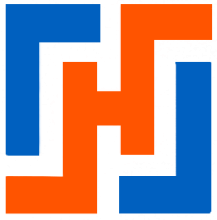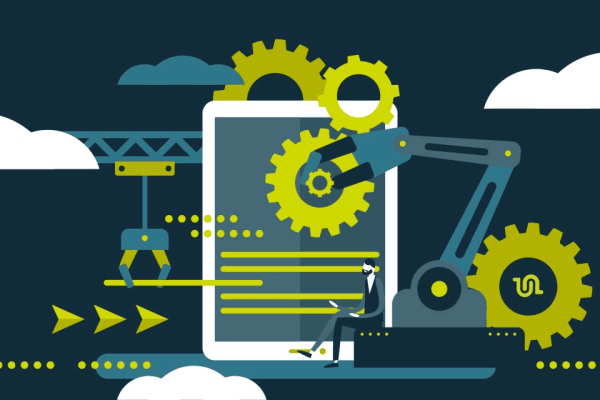I. Einführung
Haben Sie sich schon einmal gefragt, wie Sie die Verwaltung der Lieferungen für Ihren Online-Shop vereinfachen können? Die Antwort könnte Colissimo sein, und dank des Moduls hbkcolissimochrono wird die Integration mit Drupal zum Kinderspiel. Lassen Sie uns gemeinsam entdecken, wie dieses Modul Ihre Liefererfahrung verändern kann.
II. Voraussetzungen
Bevor Sie in die faszinierende Welt der Lieferungen mit Colissimo eintauchen, stellen Sie sicher, dass Ihre Drupal-Website für das Abenteuer bereit ist. Mit Drupal 9 oder 10 und dem bereits installierten Modul commerce_shipping sind Sie auf dem besten Weg zu einem reibungslosen Liefererlebnis.
III. Aktivierung des Moduls
Die Installation des Moduls hbkcolissimochrono ist kinderleicht. Ganz gleich, ob Sie die traditionelle Methode über Composer mit composer require habeuk/hbkcolissimochrono bevorzugen oder Drush-Fan sind, ein einfacher Befehl drush en hbkcolissimochrono -y genügt, um eine erfolgreiche Integration zu starten.
IV. Grundlegende Konfiguration
Die Einrichtung einer effizienten Lieferstrategie ist entscheidend für den Erfolg Ihres Online-Shops. Mit dem Modul hbkcolissimochrono können Sie Liefermethoden konfigurieren, die auf die spezifischen Bedürfnisse Ihrer Kunden zugeschnitten sind und gleichzeitig die Tarife von Colissimo einhalten. In diesem Artikel konzentrieren wir uns auf ein Konfigurationsbeispiel für Colissimo Frankreich (Festland). Für andere Dienste wie Colissimo Übersee, Colissimo International Europa und Colissimo International Welt können Sie die Preistabellen im Index einsehen, um Ihre Konfiguration an die Besonderheiten der einzelnen Versandarten anzupassen. So können Sie den Konfigurationsprozess für einen bestimmten Fall beherrschen und verfügen gleichzeitig über die notwendigen Ressourcen, um ihn auf andere Versandkontexte anzuwenden.
- Auswahl des Plugins "Colissimo by HBK" : Wählen Sie beim Hinzufügen Ihrer Versandart „Colissimo by HBK”, um von einer optimierten Integration mit den Colissimo-Diensten zu profitieren.
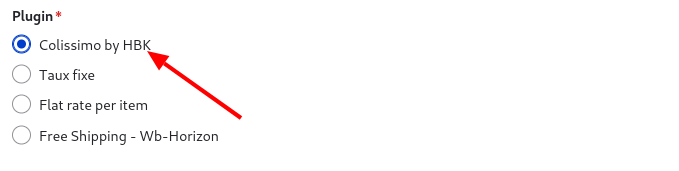
Choix du Type de Colis par Défaut : Sélectionnez le type de colis qui sera utilisé par défaut pour les envois, ce qui déterminera les options de conditionnement disponibles.
Bei der Auswahl des Standardpaketformats ist zu beachten, dass wir standardmäßig ein Paket mit den Maßen 100 cm x 25 cm x 25 cm verwenden. Diese Größe wurde gewählt, da sie den Anforderungen von Colissimo für Standardpakete entspricht, bei denen die Summe der drei Abmessungen (Länge + Breite + Höhe) gleich oder kleiner als 150 cm sein muss, mit einer maximalen Länge (L) von 100 cm. Stellen Sie sicher, dass Sie diese Standardabmessungen in Ihrem System konfigurieren, um die Konformität mit den Colissimo-Standards zu gewährleisten und zusätzliche Kosten aufgrund der Überschreitung der zulässigen Abmessungen zu vermeiden.
- Auswahl der Colissimo-Versandart : Entscheiden Sie sich für den Colissimo-Service, der Ihren Anforderungen am besten entspricht, sei es eine Lieferung an eine Abholstelle, mit Unterschrift für mehr Sicherheit oder ohne Unterschrift für mehr Flexibilität.

- Definition des Labels für die Liefermethode : Das definierte Label wird für Ihre Kunden sichtbar sein, wenn sie ihre Lieferoption auswählen. Es sollte daher klar und aussagekräftig sein.

- Einstellung des Höchstgewichts : Legen Sie das Höchstgewicht fest, das ein Paket für diese Versandart haben darf. Dies hat Einfluss auf die Preisoptionen.

Konfiguration des Preises nach Gewicht : Im Abschnitt „Define price by weight” (Preis nach Gewicht festlegen) erstellen Sie eine Reihe von Preisstufen basierend auf dem Gewicht. Beispielsweise könnte die erste Stufe von 0 g bis 250 g reichen. Anschließend fügen Sie eine zweite Stufe für Pakete von mehr als 250 g bis zu 500 g hinzu. Jede Stufe definiert die Versandkosten für ihr spezifisches Gewichtsintervall. Stellen Sie sicher, dass diese Stufen mit dem maximal zulässigen Gewicht übereinstimmen, um Ausschlüsse bei der Speicherung der Einstellungen zu vermeiden.
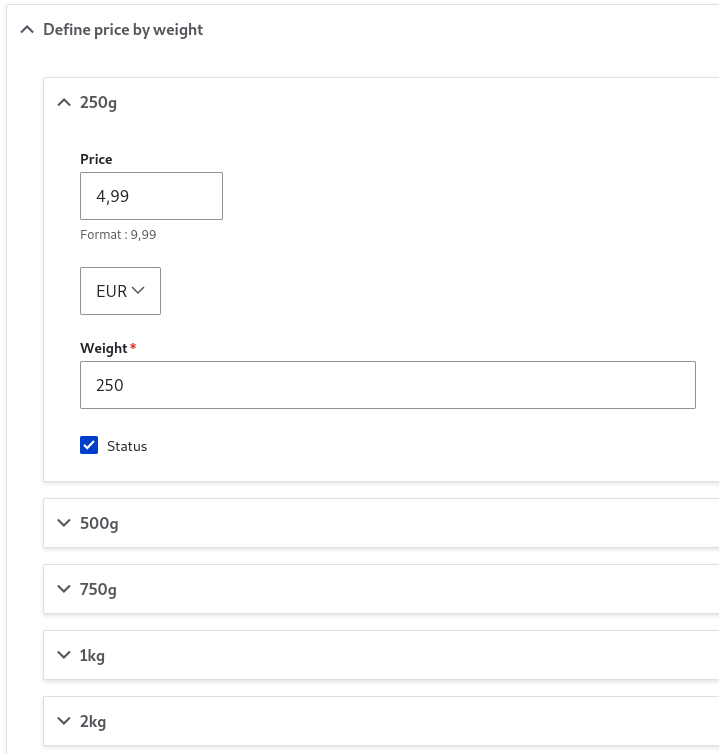
- Definition der Paketformate : Dieser Schritt ist entscheidend, um die Versandkosten an die Größe des Pakets anzupassen. Colissimo unterteilt Pakete in zwei Hauptformate: Standard und sperrig. Für jedes Format müssen Sie einen Aufpreis festlegen, der zusätzlich zum gewichtsabhängigen Grundpreis berechnet wird. Standardpakete sind solche, deren Summe der Abmessungen (Länge + Breite + Höhe) einen bestimmten Schwellenwert, beispielsweise 100 cm, nicht überschreitet. Oberhalb dieses Schwellenwerts gilt das Paket als sperrig und es wird ein Aufpreis berechnet, um den Platzbedarf während des Transports zu berücksichtigen. Sie müssen diese Informationen in die dafür vorgesehenen Felder eingeben und dabei den Aufpreis für jedes Format und die entsprechenden Abmessungen angeben.
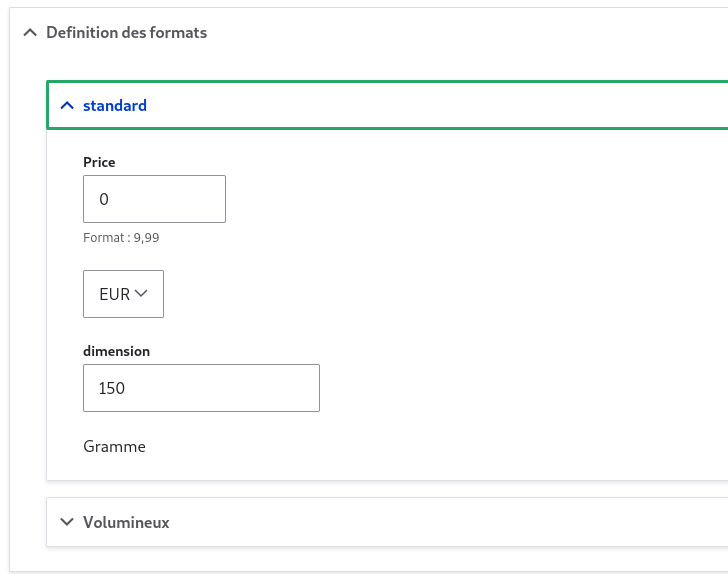
Lieferzonen : Die genaue Definition der Lieferzonen ist ein wichtiger Faktor, um sicherzustellen, dass Ihre Kunden ihre Bestellungen effizient erhalten. So gehen Sie Schritt für Schritt vor:
- Rufen Sie die Konfiguration Ihrer Versandart auf und suchen Sie die Registerkarte „Kunde” (1). Hier legen Sie die Lieferkriterien basierend auf der Adresse des Kunden fest.
- Suchen Sie die Option „Lieferadresse” (2) und aktivieren Sie sie. Dadurch werden zusätzliche Optionen zur Definition der Liefergebiete angezeigt.
- Es erscheint ein Feld „Gebiet”, in das Sie das erste Land oder die erste Region eingeben können, für die Sie diese Versandart aktivieren möchten. Sie können auch Postleitzahlenbereiche angeben, um das Liefergebiet zu verfeinern (3).
- Wenn Ihre Versandart mehrere Gebiete abdecken soll, klicken Sie auf „Gebiet hinzufügen” (4), um jedes weitere Gebiet zu konfigurieren. Wiederholen Sie diesen Vorgang für jedes Land, jede Region oder jeden Postleitzahlenbereich, den Sie einbeziehen möchten.
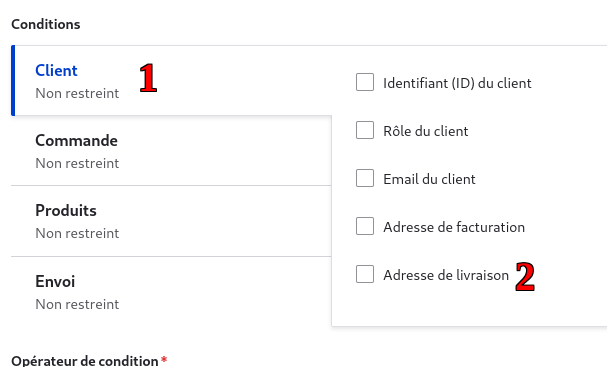
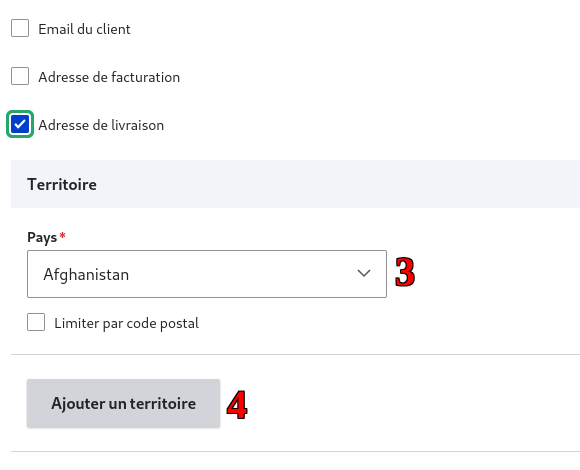
Fazit
Jetzt sind Sie bereit, mit Colissimo und Drupal in die Welt der Lieferungen einzusteigen. Mit dem Modul hbkcolissimochrono wird die Verwaltung von Sendungen nicht nur einfacher, sondern auch angenehmer. Sind Sie bereit, Ihren Kunden ein einwandfreies Liefererlebnis zu bieten?